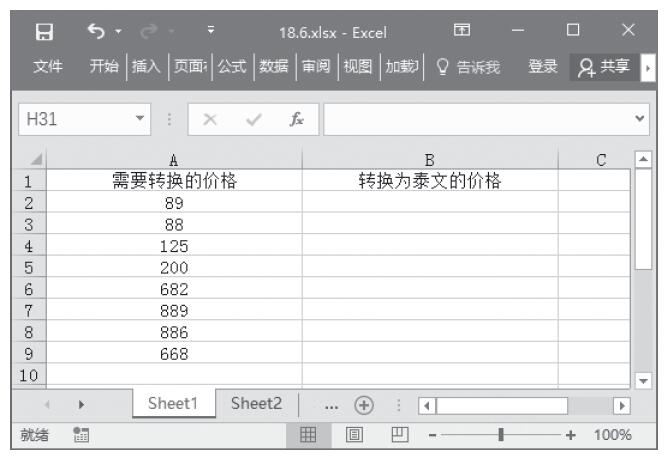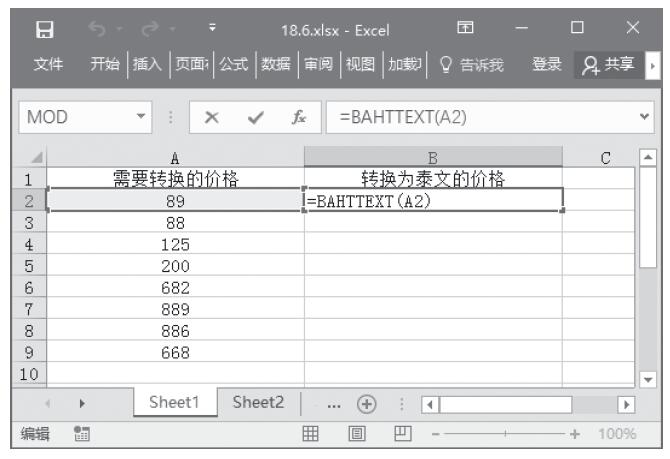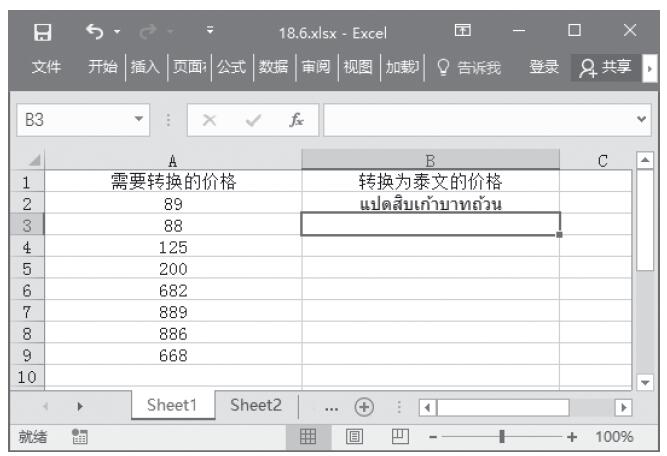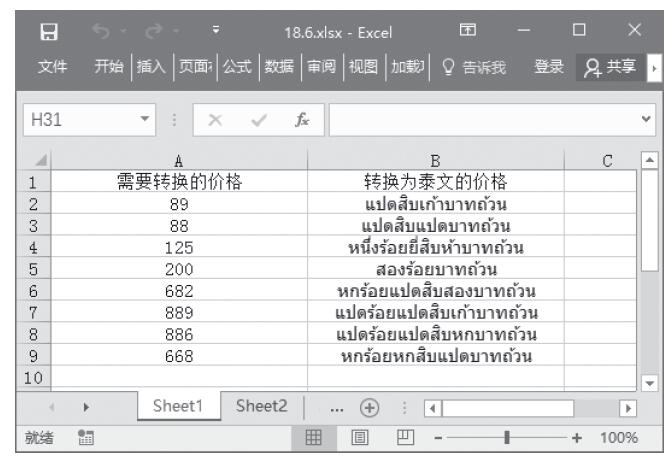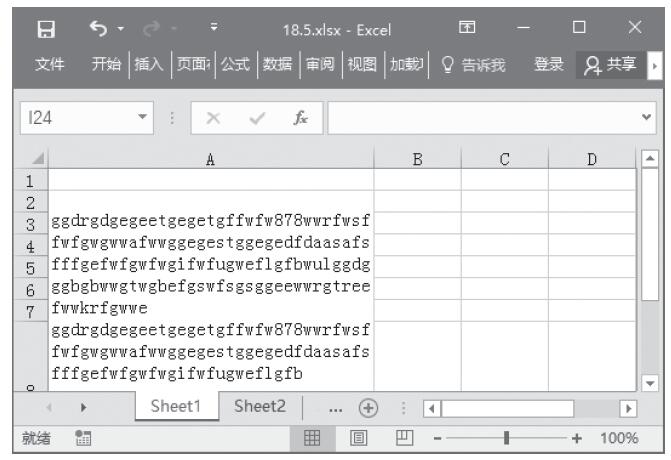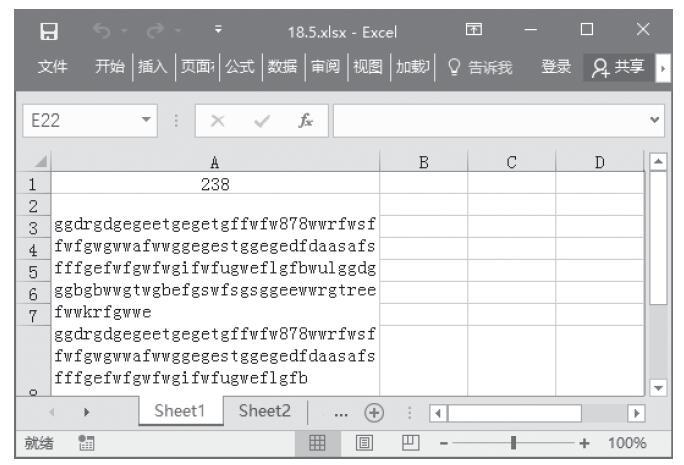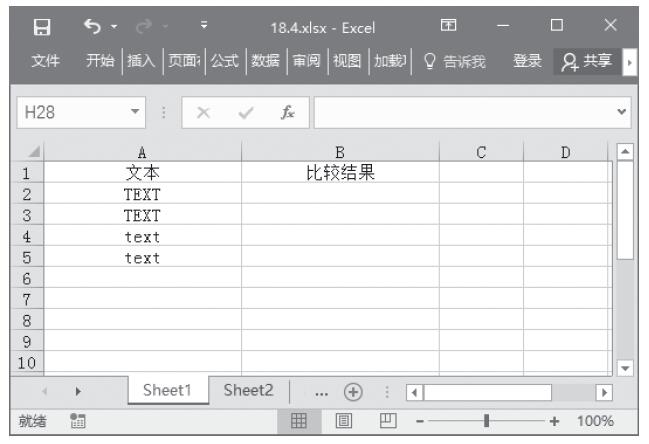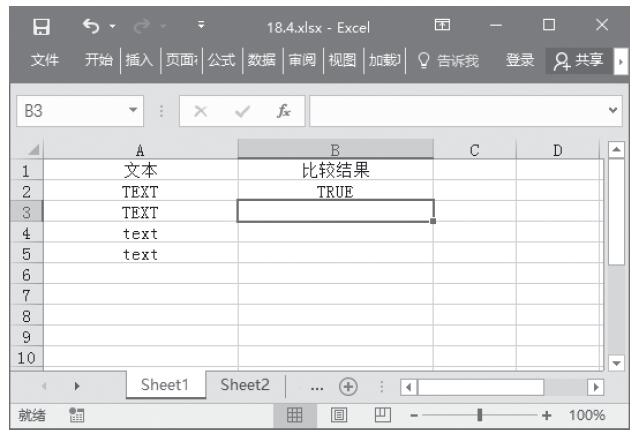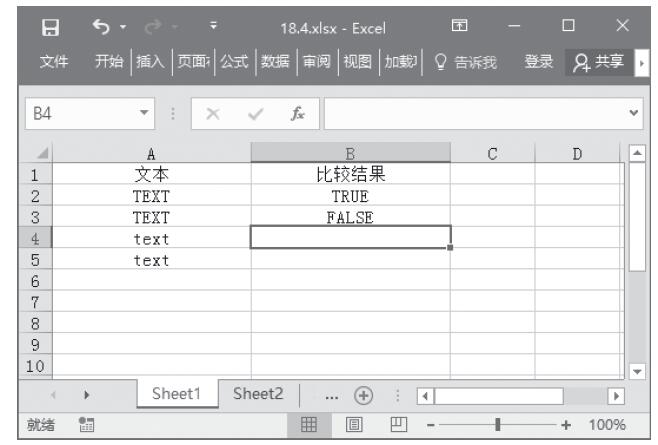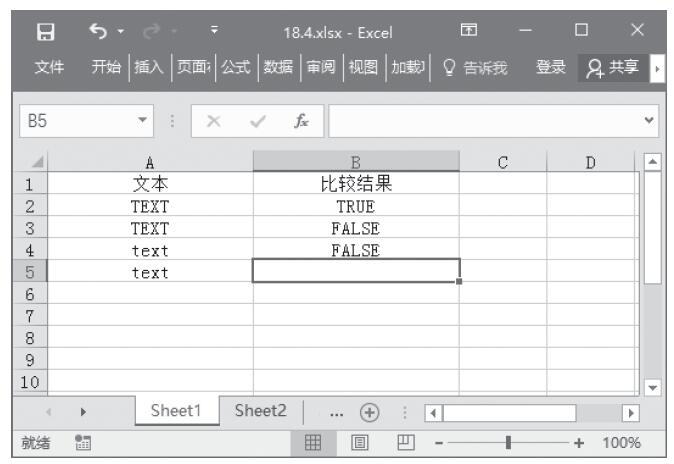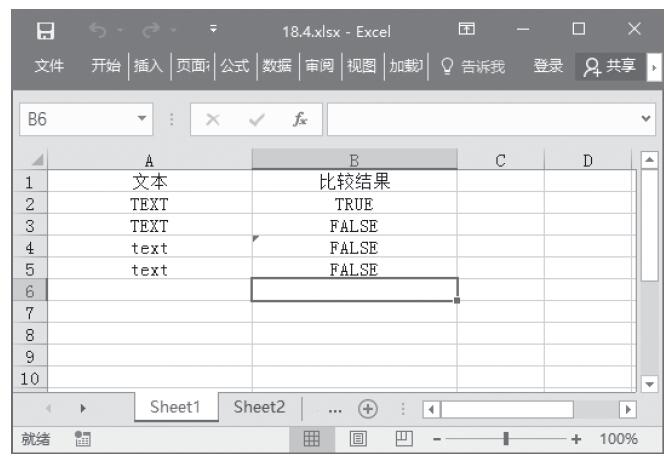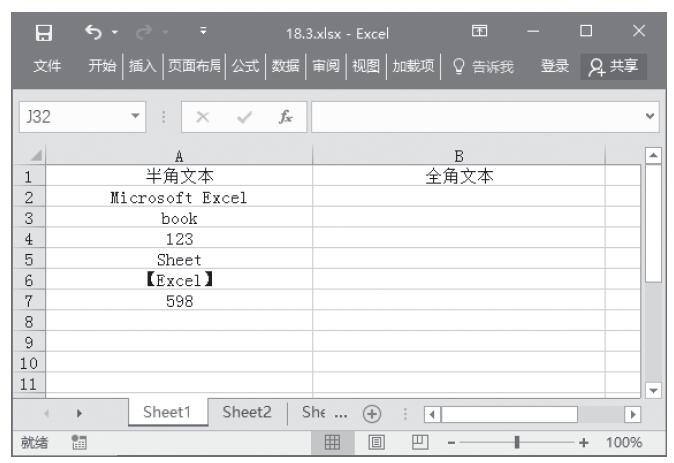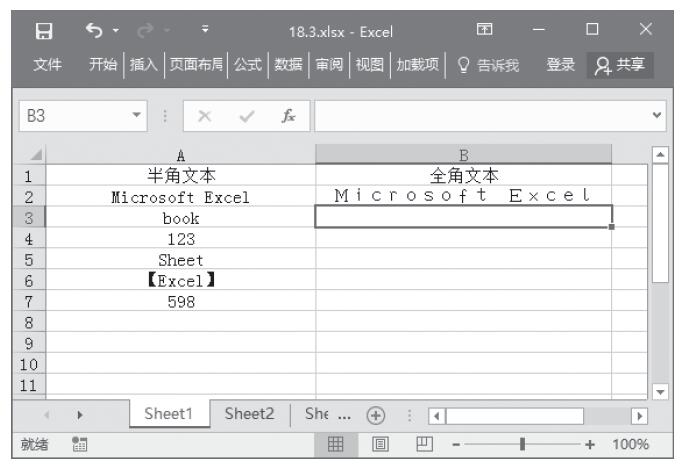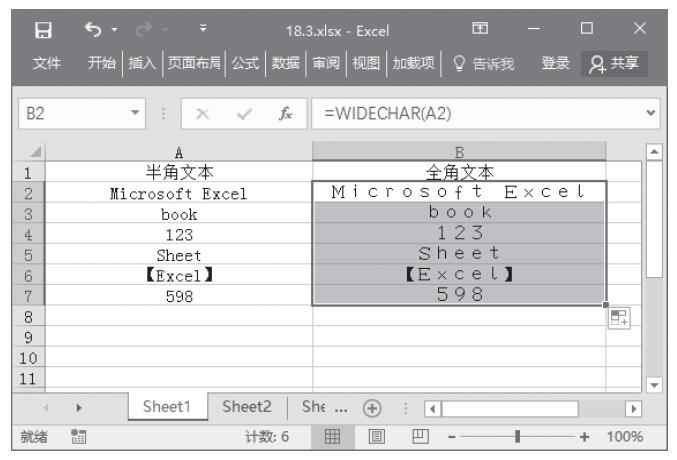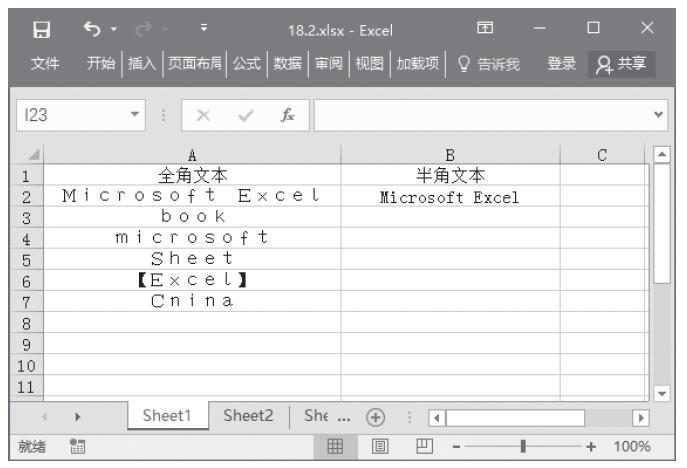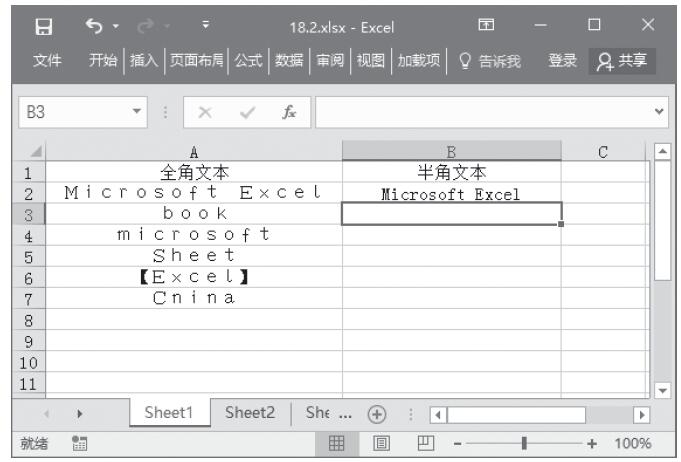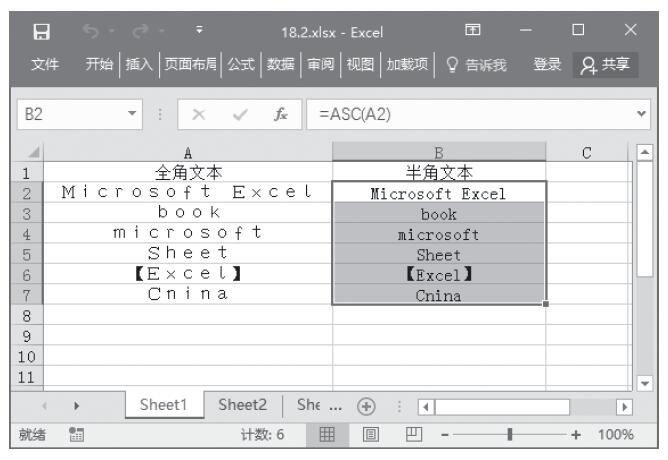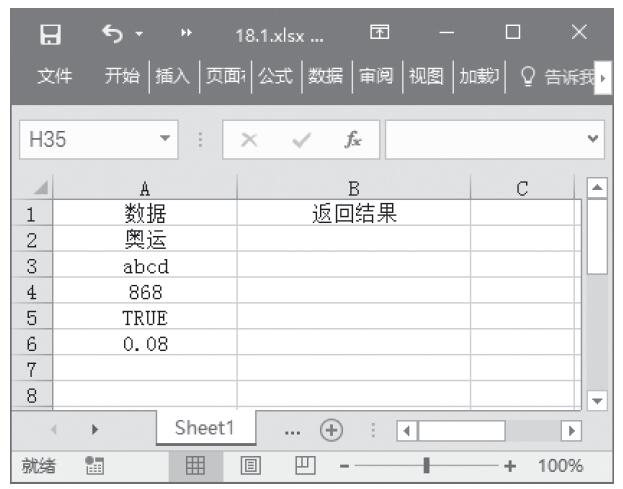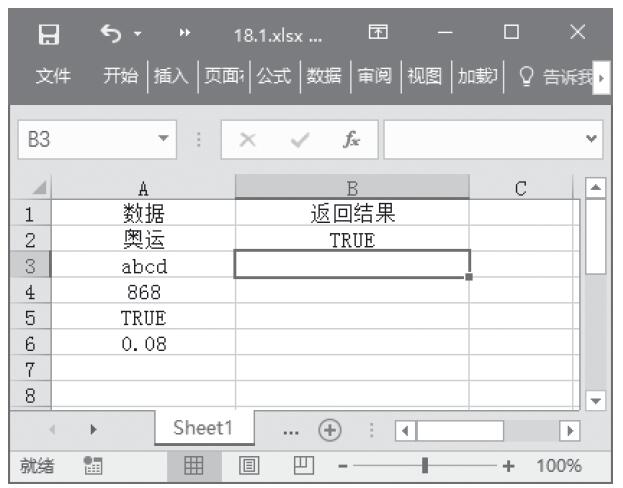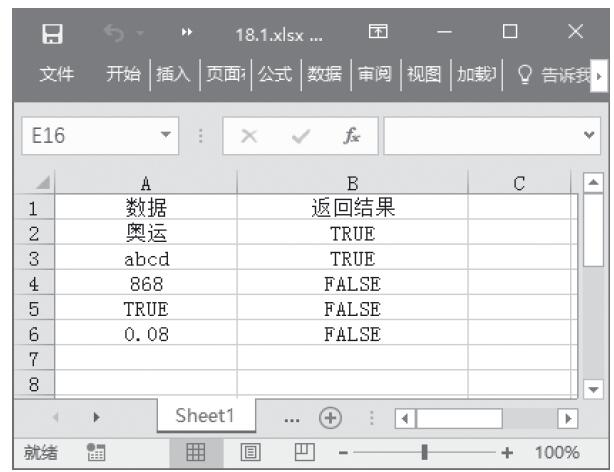DOLLAR函数的功能是使用“$”(美元)货币格式,及给定的小数位数将数字转换成文本,其语法是DOLLAR(number,decimals)。其中,参数number是数、数值的公式,或对含有数值单元格的引用;参数decimals是小数的位数。如果省略decimals,则假设其值为2;如果decimals为负数,则在小数点左侧进行舍入,下面通过实例具体讲解该函数的操作技巧。
步骤1:使用DOLLAR函数,将工作表中的数值分别按整数百位、小数点后七位及小数点后两位转换成文本格式,输入本例的原始数据,如图11-21所示。
步骤2:分别选中B2、B3、B4单元格,在编辑栏中分别输入“=DOLLAR(A2,-2)”、“=DOLLAR(A3,7)”、“=DOLLAR(A4,2)”,然后按Enter键,得到计算结果,如图11-22所示。
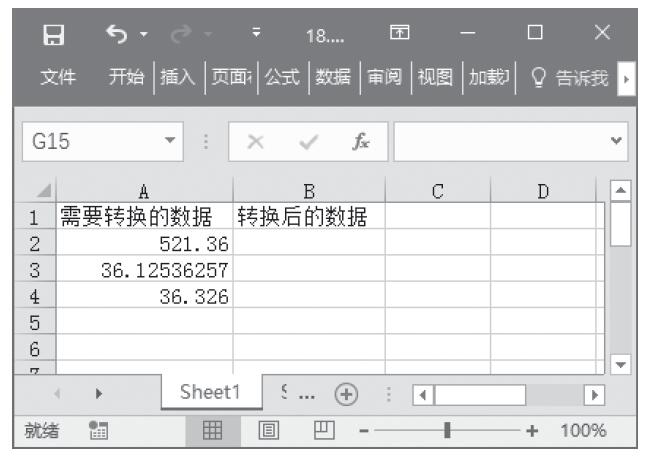
图11-21 原始数据
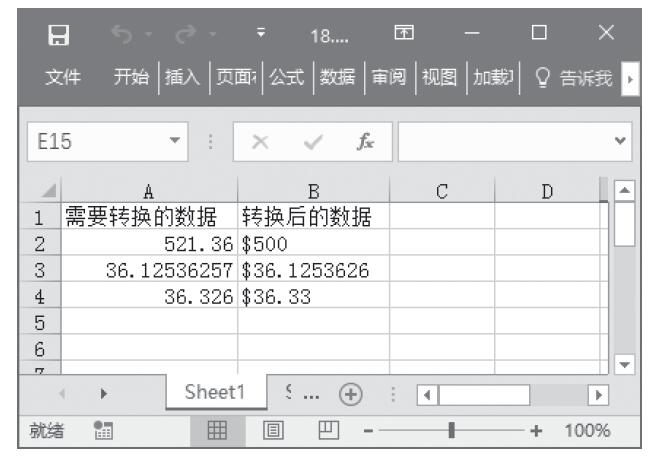
图11-22 转换成货币文本